网页版tekla模型怎么打开
软件: tekla
要打开Tekla模型网页版,需根据不同的浏览器环境和系统版本选择合适的方法。以下是综合搜索结果后的详细步骤和注意事项:
一、常规打开方法(适用于早期版本或特定环境)
输出为网页
在Tekla软件中,选择文件→输出为网页,设置输出路径(默认生成在模型文件夹的PublicWeb子文件夹中),勾选在浏览器中打开。
生成的网页文件通常为index.html或Model.xml,需通过浏览器打开。
浏览器选择与设置
IE浏览器:需启用ActiveX控件(适用于旧版系统如Win7/Win10):
在IE的Internet选项→安全→自定义级别中,启用所有ActiveX相关选项(如运行ActiveX控件和插件标记为可安全执行脚本的控件等)。
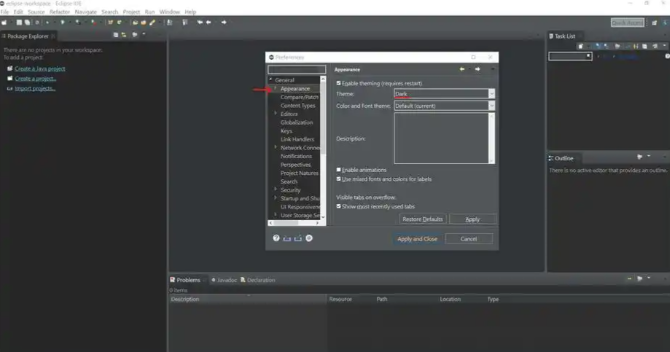
若提示安装控件,需先安装任意版本的Tekla软件(如Tekla 18或21),通过输出网页模型触发IE自动加载控件。
兼容模式:若打开后无内容,按F12调出开发者工具,在右下角选择低版本模拟(如IE5或IE8)。
二、解决常见问题
控件加载失败
手动注册控件:复制zkitlib.dll(位于网页模型的dll文件夹)到系统目录,以管理员身份运行命令提示符,执行regsvr32 zkitlib.dll。
确保系统允许运行本地ActiveX内容:在IE高级设置中勾选允许活动内容在我的计算机上的文件中运行。
浏览器限制
高版本浏览器(如Chrome/Edge)可能不支持ActiveX,需强制使用IE或通过插件兼容。若需现代浏览器支持,可尝试将模型转换为Three.js支持的格式(如OBJ),但需额外工具处理。
三、替代方案(适用于无法使用IE的情况)
Tekla BIMsight
官方推荐的新工具,需单独安装软件,支持模型共享但通用性较低。
转换为其他格式
输出为3D DWG/DXF或IFC文件,通过其他BIM软件查看。
四、注意事项
文件共享:转发网页模型时需发送整个PublicWeb文件夹,确保资源路径完整。
系统兼容性:Win7/Win10的IE11可能更稳定,Win11需测试兼容性。
若上述方法仍无效,建议联系Tekla官方技术支持或参考其开发者文档。
一、常规打开方法(适用于早期版本或特定环境)
输出为网页
在Tekla软件中,选择文件→输出为网页,设置输出路径(默认生成在模型文件夹的PublicWeb子文件夹中),勾选在浏览器中打开。
生成的网页文件通常为index.html或Model.xml,需通过浏览器打开。
浏览器选择与设置
IE浏览器:需启用ActiveX控件(适用于旧版系统如Win7/Win10):
在IE的Internet选项→安全→自定义级别中,启用所有ActiveX相关选项(如运行ActiveX控件和插件标记为可安全执行脚本的控件等)。
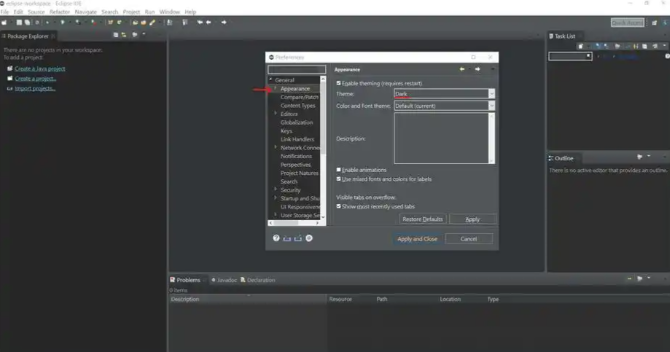
若提示安装控件,需先安装任意版本的Tekla软件(如Tekla 18或21),通过输出网页模型触发IE自动加载控件。
兼容模式:若打开后无内容,按F12调出开发者工具,在右下角选择低版本模拟(如IE5或IE8)。
二、解决常见问题
控件加载失败
手动注册控件:复制zkitlib.dll(位于网页模型的dll文件夹)到系统目录,以管理员身份运行命令提示符,执行regsvr32 zkitlib.dll。
确保系统允许运行本地ActiveX内容:在IE高级设置中勾选允许活动内容在我的计算机上的文件中运行。
浏览器限制
高版本浏览器(如Chrome/Edge)可能不支持ActiveX,需强制使用IE或通过插件兼容。若需现代浏览器支持,可尝试将模型转换为Three.js支持的格式(如OBJ),但需额外工具处理。
三、替代方案(适用于无法使用IE的情况)
Tekla BIMsight
官方推荐的新工具,需单独安装软件,支持模型共享但通用性较低。
转换为其他格式
输出为3D DWG/DXF或IFC文件,通过其他BIM软件查看。
四、注意事项
文件共享:转发网页模型时需发送整个PublicWeb文件夹,确保资源路径完整。
系统兼容性:Win7/Win10的IE11可能更稳定,Win11需测试兼容性。
若上述方法仍无效,建议联系Tekla官方技术支持或参考其开发者文档。











